Fungsi TREND mengembalikan nilai di sepanjang tren linear. Ini pas dengan garis lurus (menggunakan metode kuadrat paling sedikit) ke array known_y dan known_x. TREND mengembalikan nilai y di sepanjang baris tersebut untuk array new_x yang Anda tentukan.
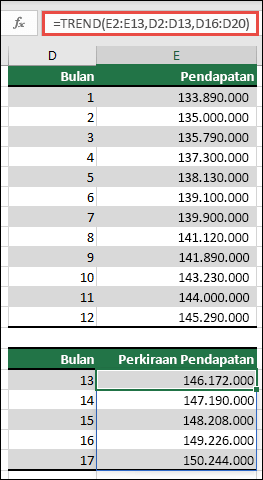
Catatan: Jika Memiliki versi Microsoft 365 saat ini, Anda dapat memasukkan rumus di sel kiri atas rentang output (sel E16 dalam contoh ini), lalu tekan ENTER untuk mengonfirmasi rumus sebagai rumus array dinamis. Jika tidak, rumus harus dimasukkan sebagai rumus array warisan dengan memilih rentang output (E16:E20), masukkan rumus di sel kiri atas rentang output (E16), lalu tekan CTRL+SHIFT+ENTER untuk mengonfirmasinya. Excel akan otomatis menyisipkan tanda kurung kurawal di bagian awal dan akhir rumus. Untuk informasi selengkapnya tentang rumus array, lihat Panduan dan contoh rumus array.
=TREND(known_y's, [known_x], [new_x], [const])
Sintaks fungsi TREND memiliki argumen berikut:
|
Argumen |
Deskripsi |
|---|---|
|
known_y's Diperlukan |
Kumpulan nilai y yang sudah Anda ketahui dalam hubungan y = mx + b
|
|
known_x's Opsional |
Sekumpulan nilai x opsional yang mungkin sudah Anda ketahui dalam hubungan y = mx + b
|
|
new_x Opsional |
Nilai-x baru yang ingin Anda gunakan untuk mengembalikan nilai-y yang terkait
|
|
const Opsional |
Nilai logika yang menentukan apakah memaksa konstanta b sama dengan 0
|
-
Untuk informasi tentang cara Microsoft Excel menyesuaikan garis ke data, lihat LINEST.
-
Anda bisa menggunakan TREND untuk pencocokan kurva polinomial dengan melakukan regresi terhadap variabel yang sama yang dipangkatkan secara berbeda. Sebagai contoh, misalkan kolom A berisi nilai-y dan kolom B berisi nilai-x. Anda bisa memasukkan x^2 di kolom C, x^3 di kolom D, dan seterusnya, lalu lakukan regresi pada kolom B hingga D terhadap kolom A.
-
Rumus yang mengembalikan array harus dimasukkan sebagai rumus array dengan Ctrl+Shift+Enter, kecuali Anda memiliki versi Microsoft 365 saat ini, lalu Anda cukup menekan Enter.
-
Saat memasukkan konstanta array untuk sebuah argumen seperti known_x's, gunakan koma untuk memisahkan nilai di baris yang sama dan titik koma untuk memisahkan baris.
Perlu bantuan lainnya?
Anda selalu dapat bertanya kepada ahli di Komunitas Teknologi Excel atau mendapatkan dukungan di Komunitas.










